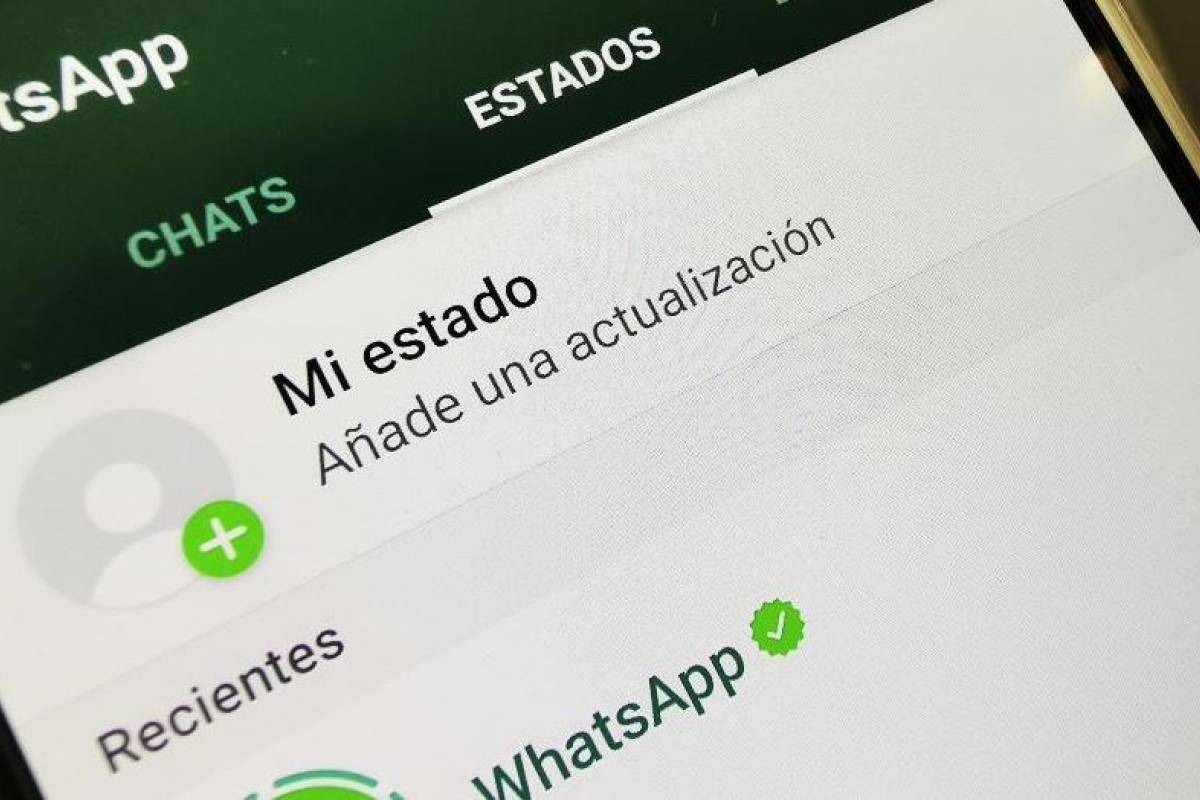Entre los elementos más populares de WhatsApp se encuentran los estados, una opción que permite a los usuarios compartir todo tipo de información a través de imágenes, videos e incluso notas de voz. Si bien esta herramienta tiene acogida, lo cierto es que aún carece de ciertas funciones, como insertar canciones o sonidos.
Sin embargo, nada está perdido, ya que existen algunos trucos que te permiten colocar una canción en los estados de WhatsApp sin necesidad de recurrir a programas peligrosos o tutoriales demasiado complicados.
Por ello, desde DEPOR te compartimos dos formas sencillas para que puedas lograr este objetivo en instantes desde tu celular Android o iPhone. Toma nota.
Cómo colocar tu canción favorita en estados de WhatsApp
- Primero, abre tu reproductor de música o aplicación donde suelas escuchar tus canciones.
- Busca tu canción favorita y dale a “Play” para reproducirla.
- Regresa inmediatamente a WhatsApp y entra al apartado “Estados”.
- Aquí abre la cámara y espera algunos segundos.
- Cuando llegue la parte que más te gusta de la canción, toca en el botón “Grabar”.
- De esta manera, la canción se reproducirá de fondo.
- Una vez termines, detén el video.
- Dale a “Publicar” y listo, tendrás tu estado con tu canción favorita.
- En el caso de que tengas apps como Instagram o Facebook, puedes grabar una historia, colocarle una canción, descargarla y luego compartirla en los estados de WhatsApp.
- Puedes elegir el método que más se ajuste a tus necesidades.
Qué significa el punto verde en los chats de WhatsApp y cómo quitarlo
- Este punto no indica la cantidad de mensajes porque no tiene un número en el medio.
- El ícono verde se muestra al lado derecho de la conversación de WhatsApp, debajo de la hora del último mensaje.
- ¿Qué significa? básicamente es una herramienta que tú activaste para marcar un chat como no leído.
- Se trata de un recordatorio para que puedas ver y responder el contenido del chat en tu tiempo libre.
- ¿Cómo eliminar el punto verde? hay dos mameras: primero, ingresando a la conversación, automáticamente desaparecerá; segundo, pulsando la misma a través de la interfaz principal > presiona los tres puntos (arriba a la derecha) > toca la opción “Marcar como leído”.
- No olvides responder los mensajes para que tus amigos o familiares no se sientan ignorados.
¿Te gustó esta nueva información sobre WhatsApp? ¿Aprendiste un truco útil? Esta aplicación está llena de ‘secretos’, códigos, atajos y novedosas herramientas que puedes seguir probando y solo necesitarás entrar al siguiente enlace para más notas de WhatsApp en Depor, y listo. ¿Qué esperas?